来自一个菜鸟的QT学习笔记
QT程序-登录框
创建项目

名称命名为Login(这个命名无所谓自己知道就好),路径默认的就可以,点击下一步。
基类选择MainWindow和QMainWindow,至于区别,上一小节已经介绍过了。

完成项目创建后,向项目中添加新的Qt设计师界面类,(找到左下角的项目单击右键)。模板选择Dialog without Buttons,类名更改为Dialog。完成后向界面上添加两个标签Label、两个行编辑器Line Edit和两个按钮Push Button,设计界面如下图所示。



这里在属性编辑器中将用户名后面的行编辑器的object Name属性更改为usrLineEdit,密码后面的行编辑器为pwdLineEdit,登录按钮为loginBtn,退出按钮为exitBtn。如下图所示。

下面我们使用信号和槽的关联方法来设置退出按钮。在设计模式下面的信号和槽编辑器中,先点击左上角的绿色加号添加关联,然后选择发送者为exitBtn,信号为clicked(),接收者为Dialog,槽为close()。如下图所示。这样,当单击退出按钮时,就会关闭登录对话框


右击登录按钮,在弹出的菜单中选择“转到槽…”,然后选择clicked()信号并确定。转到相应的槽以后,添加函数调用:
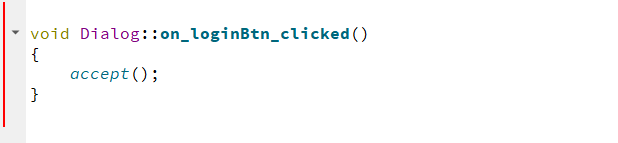
下面到main.cpp文件,更改内容如下:

这时运行程序,按下退出按钮会退出程序,按下登录按钮会关闭登录对话框,并显示主窗口。
下面添加代码来实现使用用户名和密码登录,这里我们只是简单的将用户名和密码设置为了固定的字符串。到logindialog.cpp文件中将登录按钮的单击信号对应的槽的代码更改为:

Qt中的QMessageBox类提供了多种常用的对话框类型,比如这里的警告对话框,还有提示对话框,问题对话框等。这里使用了静态函数来设置了一个警告对话框,这种方式很方便。其中的参数依次是:this表明父窗口是登录对话框;然后是窗口标题;然后是显示的内容;最后一个参数是显示的按钮,这里使用了一个Yes按钮。大家注意还要添加该类的头文件包含,即:#include 。
2.下面运行程序,如果输入用户名为yafeilinux,密码为123456,那么可以登录,如果输入其他的字符,则会弹出警告对话框,如下图所示。

对于输入的密码,我们常见的是显示成小黑点的样式。下面点击logindialog.ui文件进入设计模式,然后选中界面上的密码行编辑器,在属性编辑器中将echoMode属性选择为Password。这时再次运行程序,可以看到密码显示已经改变了。如下图所示。

当然,除了在属性编辑器中进行更改,也可以在loginDialog类的构造函数中使用setEchoMode(QLineEdit::Password)函数来设置。
在行编辑器的属性栏中还可以设置占位符,就是没有输入信息前的一些提示语句。例如将密码行编辑器的placeholderText属性更改为“请输入密码”,将用户名行编辑器的更改为“请输入用户名”,运行效果如下图所示。

结语
这一节又讲解了一种信号和槽的关联方法,还讲解了一些部件的属性设置等内容。在《Qt Creator快速入门》一书中还讲解了大量常用的部件的使用说明,大家可以参考一下。






















 2623
2623











 被折叠的 条评论
为什么被折叠?
被折叠的 条评论
为什么被折叠?








